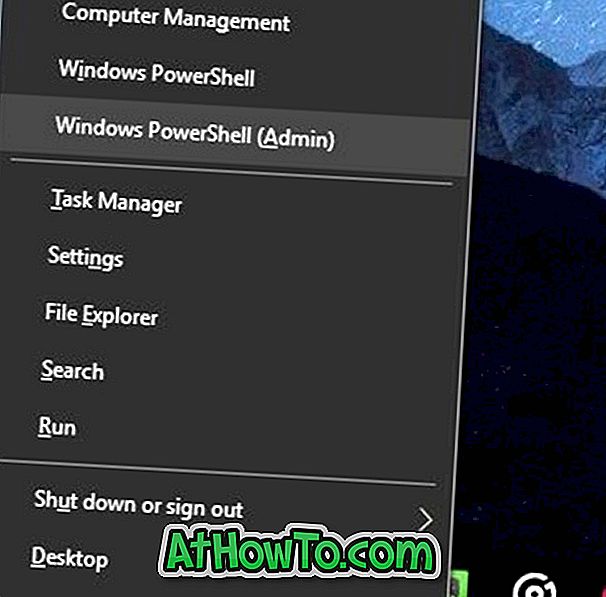Metro ali sodobne aplikacije, uvedene s sistemom Windows 8, niso bile dostopne iz namiznega okolja. Če želite zagnati aplikacijo, morate preklopiti na začetni zaslon, saj Windows 8 uporabnikom ne omogoča ustvarjanja bližnjic za aplikacije na namizju.
Čeprav je bil Windows 8.1 za namizne uporabnike nekoliko boljši, še vedno ni bilo mogoče ustvariti bližnjic za namizne aplikacije, nameščene iz trgovine. Medtem ko Windows 8.1 omogoča uporabnikom, da pripnejo aplikacije v opravilno vrstico, ni bilo mogoče imeti bližnjic na namizju za aplikacije.
Stvari so se dramatično spremenile z operacijskim sistemom Windows 10. Aplikacije lahko zaganjate neposredno iz menija Start in jih spreminjate tako, kot tradicionalni programi, razviti za namizno okolje.

Med igranjem z novim menijem Start v sistemu Windows 10 sem opazil, da lahko zdaj na namizju ustvarjate bližnjice aplikacij brez pomoči pripomočkov tretjih oseb. Ne, ne boste dobili možnosti Pošlji na namizje ali Ustvari bližnjico, ko z desno tipko miške kliknete aplikacijo v meniju »Start«, vendar lahko sledite spodnjim navodilom, da ustvarite bližnjice priljubljenih aplikacij Metro, Modern ali Universal na namizju .
Bližnjice na namizju za sodobne aplikacije
OPOMBA: Če ste omogočili zaslon Start v sistemu Windows 10, morate vklopiti meni Start, da ustvarite bližnjice na namizju za aplikacije. Če želite vklopiti meni »Start«, odprite opravilno vrstico in lastnosti navigacije, preklopite na zavihek menija »Start« in nato odstranite oznako z možnostjo »Uporabi začetni meni namesto začetnega zaslona«, preden kliknete gumb »Uporabi«.
1. korak: Odprite meni Start in se pomaknite do aplikacije, ki jo želite imeti na namizju kot bližnjico.
2. korak: preprosto povlecite in spustite aplikacijo na področje namizja, da ustvarite bližnjico aplikacije na namizju Windows 10.
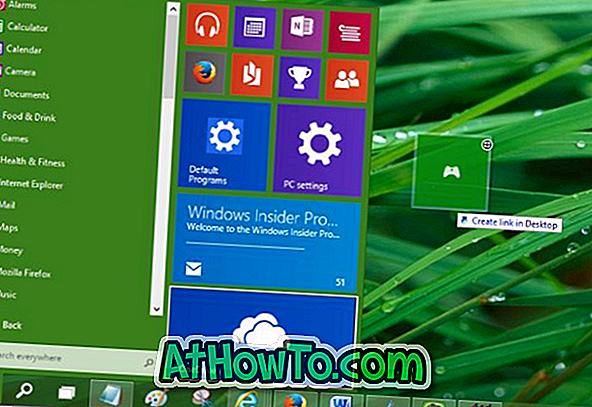
To je to!
Nasvet: Če želite to storiti, lahko ta način povleci in spusti izklopite. Za to sledite spodnjim navodilom:
Izklopite vlečenje in spuščanje v meniju »Start«
1. korak: Odprite pogovorno okno opravilne vrstice in lastnosti navigacije tako, da z desno tipko miške kliknete prazen prostor v opravilni vrstici in nato kliknete Lastnosti.
2. korak: Preklopite na zavihek menija Start in kliknite gumb Prilagodi.
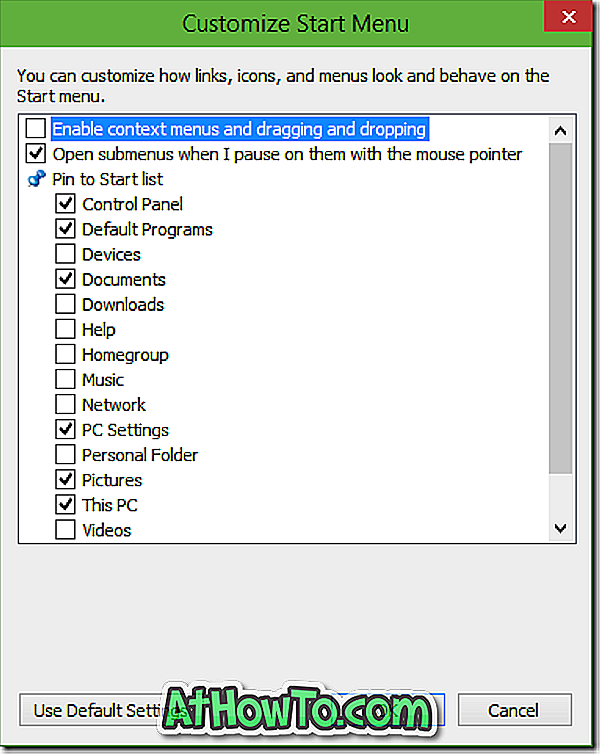
3. korak: Tukaj poiščite možnost z oznako »Omogoči kontekstne menije in povlecite in spustite« in počistite isto možnost. To je to!
Ko je v meniju »Start« izklopljeno vedenje »povleci in spusti«, ne boste mogli ustvariti bližnjic na namizju za sodobne ali univerzalne aplikacije.
Kako pin Recycle Bin na opravilni vrstici v Windows 10 vodnik lahko tudi vas zanimajo.